Kuinka ottaa tumma tila käyttöön Google Chromessa Windows 10: ssä

Google julkaisee Chrome 74: n tällä viikolla, ja vaikka siihen ei sisälly yksinkertaista kytkentäkytkintä uuden tumman tilan käynnistämiseksi, voit pakottaa sen toimimaan tummaksi tämän tempun avulla.
Google ilmoitti tällä viikolla, että Chrome 74 onkäyttöönotto Windows-, Mac- ja Linux-käyttäjille. Se sisältää ominaisuuksia, kuten laiska lastaus ja muut hupun alla olevat parannukset. Se tuo myös uuden tumman tilan Windows 10 -käyttäjille. Osoimme sinulle, miten aikaisemmin tänä vuonna voit tarkastella varhaisessa vaiheessa tummaa tilaa Chromeen. Mutta niiden varhaisten Kanariansaarten rakentamisen jälkeen on kulunut pitkä matka.
Yhtiö ei kuitenkaan tee tästä vaihtoehtoaasetukset yksinkertaisella kytkentäkytkimellä kytkeäksesi sen päälle - ainakaan ei vielä. Jos et halua odottaa, että Google ottaa ominaisuuden kokonaan käyttöön, tässä on temppu, jonka avulla voit pakottaa Chrome 74: n pimeään tilaan Windows 10: ssä.
Ota uusi tumma tila käyttöön Chrome 74: llä
Tietysti tarvitset uutta tummaa tilaavarmistaaksesi, että sinulla on Chrome 74 tai uudempi. Tarkista versio käynnistämällä Chrome ja napsauttamalla oikeassa yläkulmassa olevaa Asetukset (kolme pistettä) -painiketta. Siirry sitten Ohje> Tietoja Google Chromesta ja näet version tai voit päivittää siihen manuaalisesti.
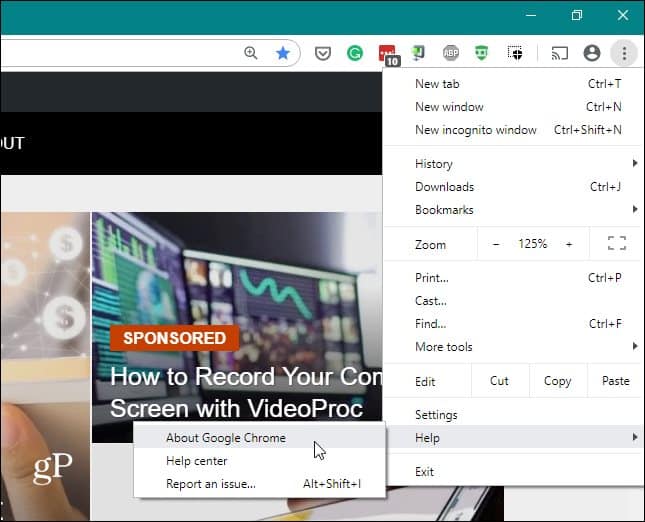
Nyt pakottaa Chromen käynnistymään pimeässä tilassa napsauttamalla hiiren kakkospainikkeella sen pikakuvaketta ja valitsemalla valikosta Ominaisuudet.
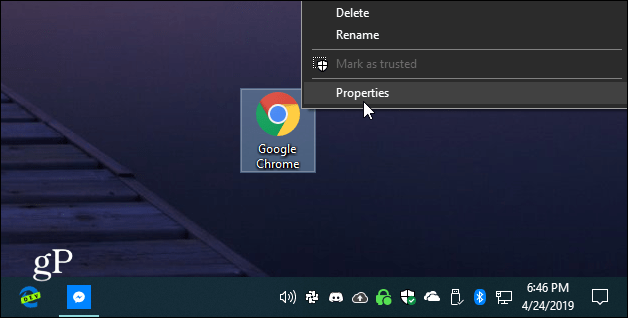
Lisää seuraavaksi Osoite-välilehden Kohde-kenttään välilyönti polun loppuun ja tyyppi:
--force-dark-mode
Kohdekentän polku näyttää seuraavalta (ellet ole asentanut Chromea toiseen sijaintiin).
"C:Program Files (x86)GoogleChromeApplicationchrome.exe" --force-dark-mode
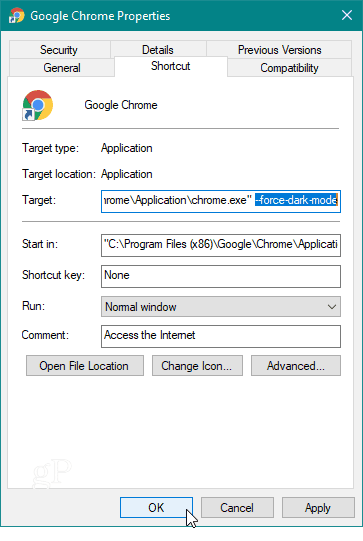
Napsauta OK ja käynnistä Chrome uudelleen juuri muokatun pikakuvakkeen avulla. Se siitä! Sinun pitäisi nyt nähdä uusi pimeä tila Google Chromelle. Se näyttää jotain alla olevasta esimerkistäni.
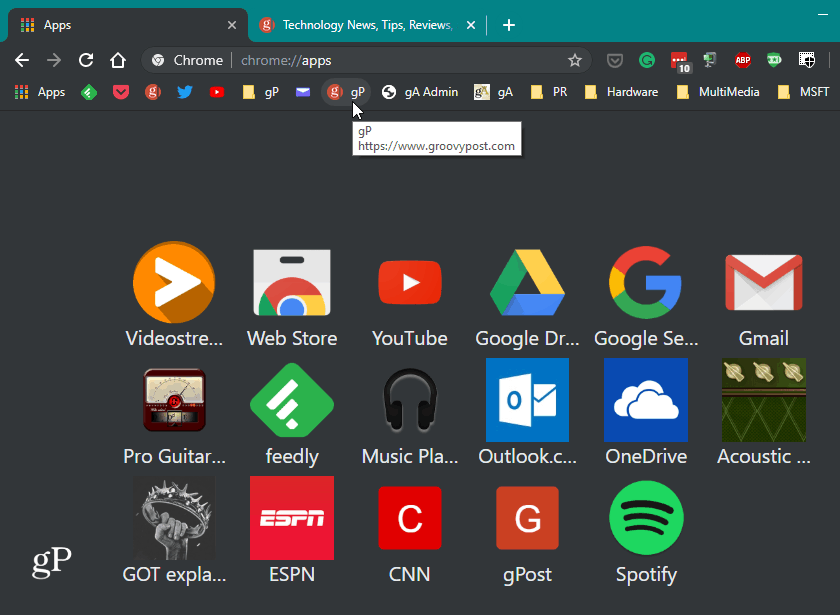
Muista, että reunat voivat näyttää erilaisilta määrittämäsi Windows 10: n mukautusasetuksista riippuen.
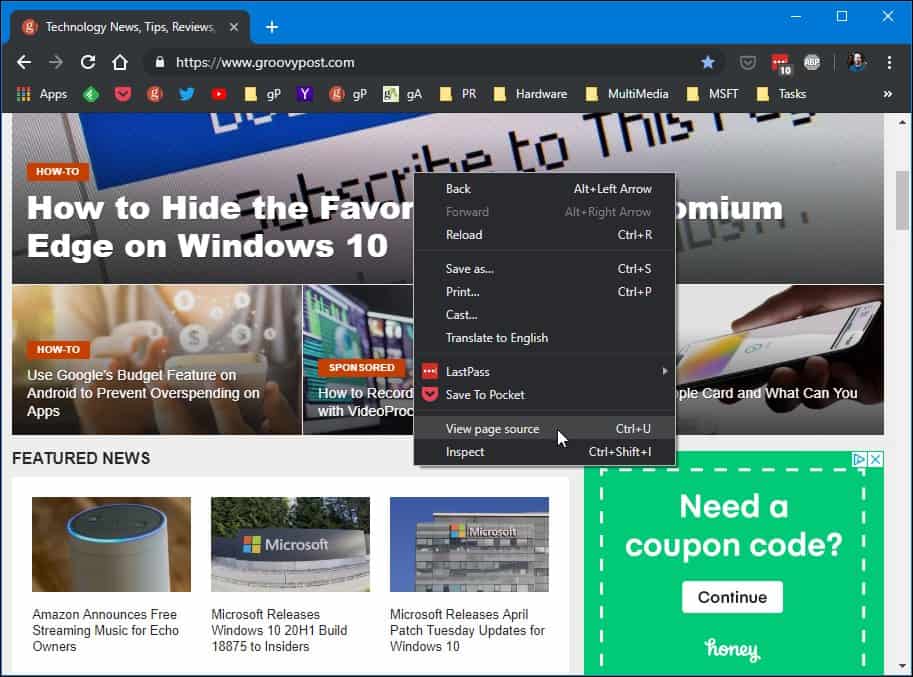
Etkö näe Chromen tummaa tilaa?
Jos et näe sitä, varmista, että sinulla on Kohde kenttä pikakuvakkeen ominaisuusikkuna -komennossakirjoitettu oikein. Lisäksi, jos Chrome on jo auki, sinun on ensin suljettava se. Itse asiassa huomasin, että minun piti lopettaa Chromi ja kaikki sitä käyttävät ilmentymät Tehtävienhallinnan kautta saadakseni sen toimimaan järjestelmässäni.
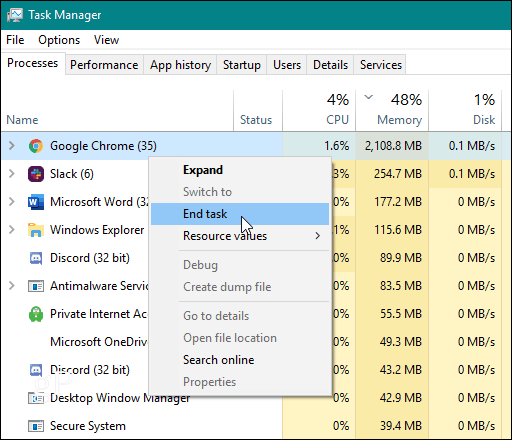
Kaiken kaikkiaan uusi tumma tila näyttää periaatteessaIncognito-tila, mutta se näyttää olevan kiva komplimentti Windows 10: n tummaan teemaan. Tässä yhteydessä kannattaa myös huomata, että vaikka Windows 10: ssä olisi otettu käyttöön kevyt teema, tämä temppu käyttämällä Chrome julkaisee silti tumman.
Tummien teemojen toteuttaminen on lisääntynytsuuntaus kuluttajien tekniikassa. Useimmissa tärkeimmissä sovelluksissa ja käyttöjärjestelmissä on jonkinlainen tumma teema, jonka voit ottaa käyttöön. Itse asiassa Google sanoo, että tumman tilan käyttö Androidilla pidentää puhelimesi akun kestoa. Tämä johtuu siitä, että näytön pikseleillä on vähemmän työtä.










Jätä kommentti